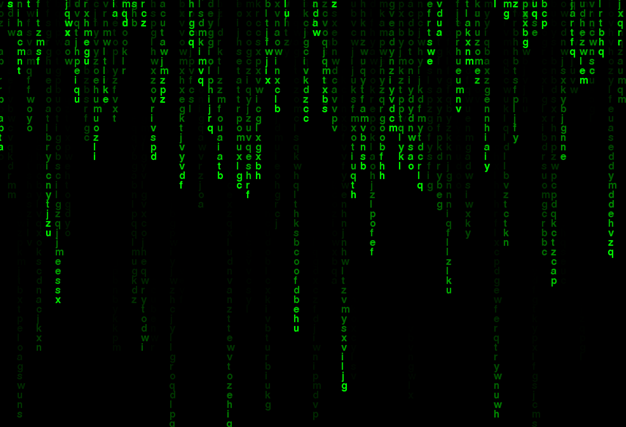
Element Plus 是为适配 Vue3 而对 Element UI 进行重构后产生的前端组件库,包含丰富的基础组件
下面先贴出 官方文档,里面的介绍已经十分全面和详细,大家遇到的很多问题都可以在上面找到答案
假设现在我们已经用 vue-cli 4 工具创建了一个 Vue3 项目,然后怎么在项目中引入 Element Plus 呢?
注意,这里必须是用 vue-cli 4 创建的 Vue3 项目,否则后面会报错,首先介绍一下默认生成的目录结构
+ demo+ node_modules(存放第三方模块)+ public(存放静态文件)- favicon.ico(图标)- index.html (页面模板)+ src(我们自己写的文件一般放在这个文件夹下)+ assets(存放资源文件)+ components(存放公共组件)+ router.js(路由管理:Router)+ store.js (状态管理:Vuex)+ views(存放视图组件)- App.vue(页面入口文件)- main.js(程序入口文件)- package.json(项目配置文件)- package-lock.json(项目配置文件)- fig.js(babel 配置文件)- README.md(项目说明文档)- ...(其它配置文件)
npm 是 Node 的包管理工具,我们可以通过 npm 安装 Element Plus
加上 --save 选项,可以同时将配置写入 package.json 的 dependencies 字段(生产环境依赖)
npm install --save element-plus
在 Vue 中引入 Element Plus 有两种方式,分别是全部引入和局部引入,下面将会逐一介绍
(1)全部引入
在 main.js 中引入并注册全部组件,即可在其它页面中直接使用全部组件
// main.jsimport { createApp } from 'vue'
import App from './App.vue'
import router from './router'
import store from './store'// 新增代码:引入全部组件及样式
import ElementPlus from 'element-plus'
import 'element-plus/lib/theme-chalk/index.css'const app = createApp(App)app.use(store)
app.use(router)// 新增代码:注册全部组件
app.use(unt('#app')采用这种引入方式,不管是否使用到的组件,都会全部加载进来,显然不是一个好的办法
(2)局部引入
在 main.js 中引入并注册特定组件,在其它页面中只可使用特定组件
// main.jsimport { createApp } from 'vue'
import App from './App.vue'
import router from './router'
import store from './store'// 新增代码:引入特定组件及样式
import {ElButton
} from 'element-plus'
import 'element-plus/lib/theme-chalk/el-button.css'const app = createApp(App)app.use(store)
app.use(router)// 新增代码:注册特定组件
appponent(ElButton.name, unt('#app')采用这种引入方式,可以保证只引入需要的组件(按需引入)
但每引入一个组件,都要手动将其对应的样式文件同时引入,未免过于麻烦
babel-plugin-import 插件可以辅助完成这个工作,首先安装 babel-plugin-import 插件
加上 --save-dev 选项,同时将配置写入 package.json 的 devDependencies 字段(开发环境依赖)
npm install --save-dev babel-plugin-import
然后在
ports = {presets: ['@vue/cli-plugin-babel/preset'],// 新增代码plugins: [["import",{libraryName: 'element-plus',customStyleName: (name) => {return `element-plus/lib/theme-chalk/${name}.css`;}}]]
}接着在 main.js 按需引入组件
// main.jsimport { createApp } from 'vue'
import App from './App.vue'
import router from './router'
import store from './store'// 新增代码:引入特定组件
// 此时会自动引入对应的样式文件,无需再手动逐一引入
import {ElButton
} from 'element-plus'const app = createApp(App)app.use(store)
app.use(router)// 新增代码:注册特定组件
appponent(ElButton.name, unt('#app')最后记得使用 npm run serve 重启应用,即可在其它页面中使用特定组件
在安装和引入 Element Plus 后,我们就可以在页面使用 Element Plus 中的组件啦
<template><div><el-button type="primary" @click="handleClick">Primary</el-button></div>
</template><script>
export default {methods: {handleClick: function (e) {console.log('click', e)}}
}
</script>这时,如果你能看到一个蓝色的按钮出现在页面上,就说明已经配置成功
接下来就可以尽情享受 Element Plus 带给你的高效开发体验
本文发布于:2024-01-29 06:03:48,感谢您对本站的认可!
本文链接:https://www.4u4v.net/it/170647943113220.html
版权声明:本站内容均来自互联网,仅供演示用,请勿用于商业和其他非法用途。如果侵犯了您的权益请与我们联系,我们将在24小时内删除。
| 留言与评论(共有 0 条评论) |